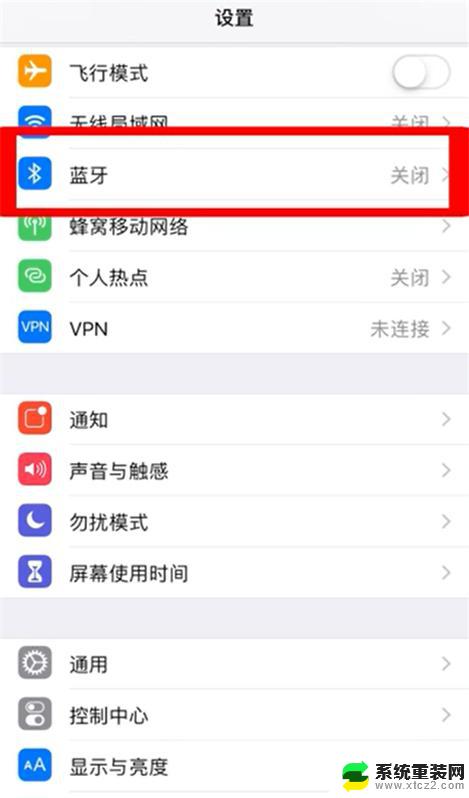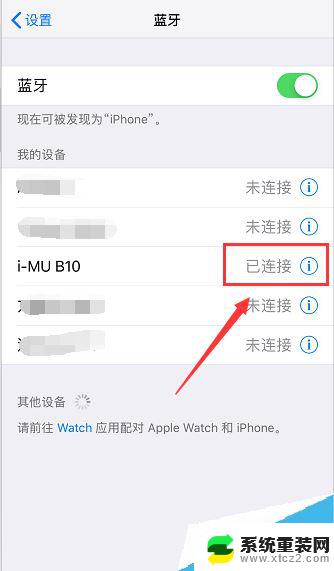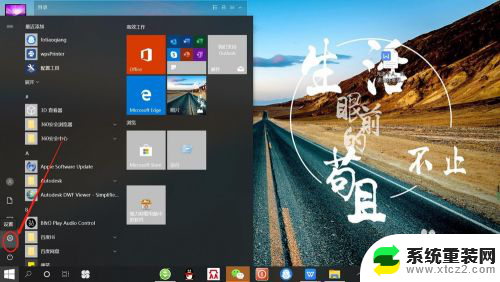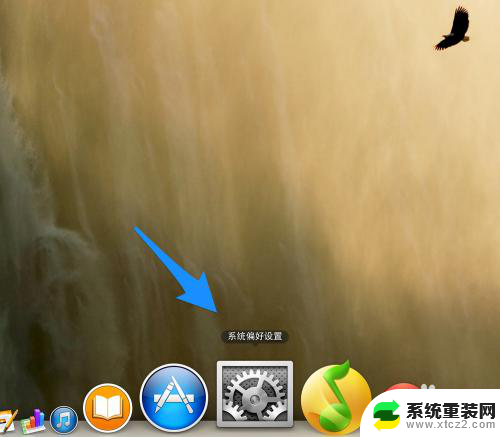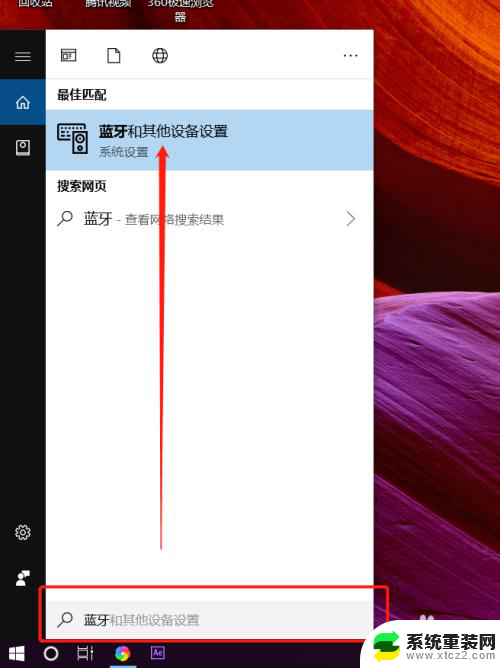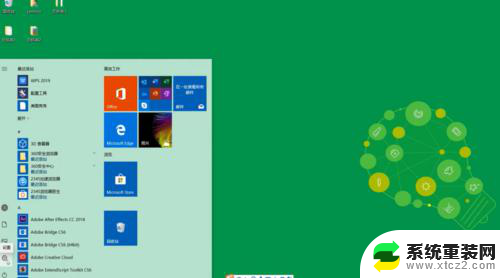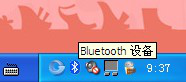无线耳麦和台式电脑怎么连接 无线蓝牙耳机连接电脑步骤
更新时间:2024-08-17 16:41:10作者:xtyang
现在随着科技的不断发展,无线耳麦已经成为很多人日常生活中必不可少的设备,许多人可能会遇到一个问题,就是如何将无线耳麦连接到台式电脑上。事实上连接无线蓝牙耳机到电脑并不是很复杂,只需按照一定的步骤操作即可完成连接。接下来我们将详细介绍无线耳麦和台式电脑如何连接,以及无线蓝牙耳机连接电脑的具体步骤。
方法如下:
1.在【此电脑】界面进入【打开设置】选项。
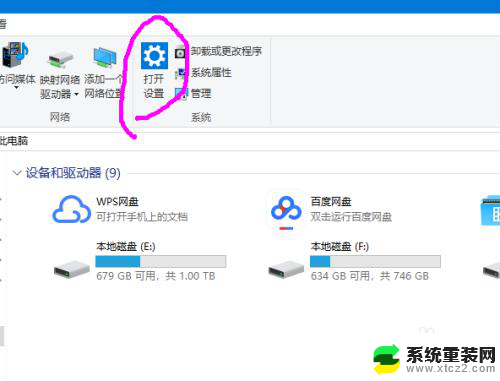
2.进入【设备】选项。

3.点击【蓝牙开关】,开启。也可以在下方的列表管理蓝牙设备。
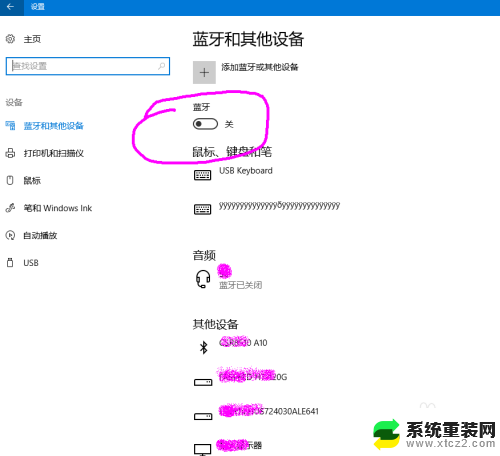
4.选择,点击添加蓝牙设备。
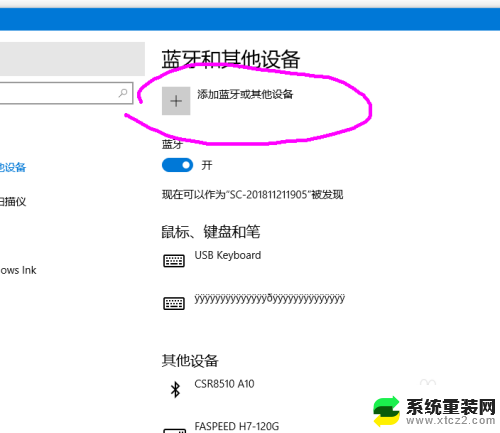
5.选择添加【音频设备选项】,点击添加。
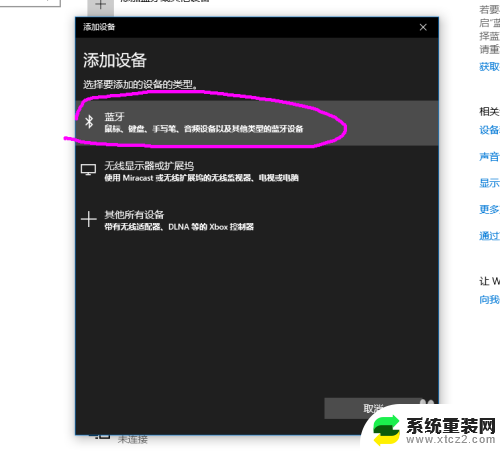
6.打开蓝牙耳机,保持配比状态,等待电脑摸索到设备。
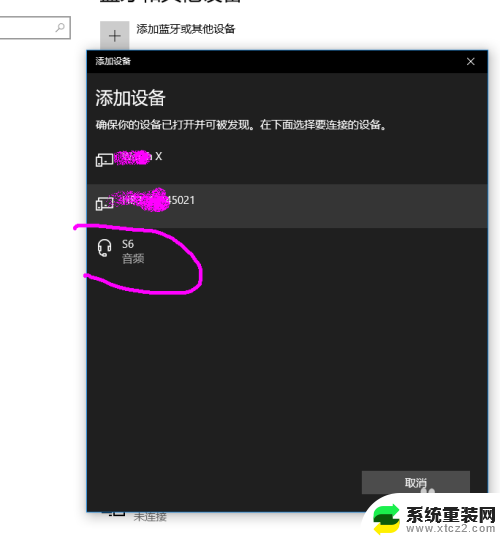
7.提示连接成功后, 电脑进入硬件设置状态。
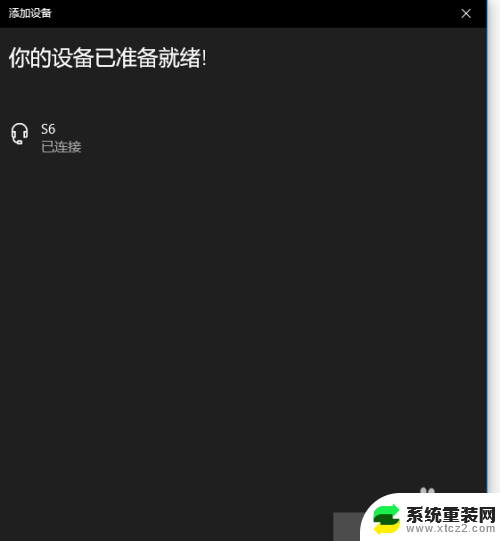
8.完成后,电脑右下角音量键上方会用【耳机】标识显示。并可以调节音量。
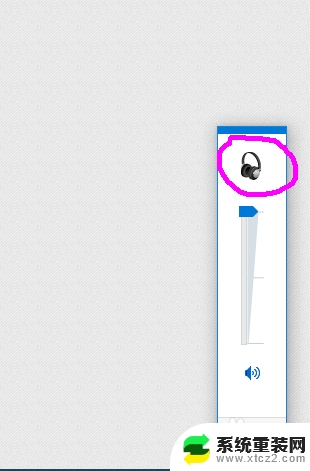
以上就是无线耳麦和台式电脑怎么连接的全部内容,如果你遇到这种情况,不妨尝试以上方法来解决,希望对大家有所帮助。